Reklame
Nej, verden er ligeglad med hvad du havde til middag i går aftes. Vi behøver ikke at se et billede af din hotelreservation. Og din kat ser den samme ud som alle andres.
Folk lægger for mange billeder på Facebook. Statistikker antyder, at vi uploader mere end 400 millioner fotos om dagen. Det er bare latterligt.
Ikke desto mindre, hvis du læser denne artikel, er du sandsynligvis ligeglad med hvad jeg synes. Du vil bare vide, hvordan man sorterer privatlivets indstillinger på dine fotos. Som med alt vedrørende privatliv på Facebook, er svaret ikke umiddelbart indlysende.
I denne artikel skal vi se på hvorfor foto-privatliv betyder noget, forklar derefter, hvordan du kan beskytte dine billeder mod fremmede øjne.
Photo Privacy: Vigtigere end du tror
At holde dine fotografier private - eller i det mindste begrænset til en lille gruppe venner 8 måder at dele fotos og videoer privat med din familieVil du dele fotos med dine kære? Her er flere praktiske metoder, herunder Google Fotos og et USB-drev. Læs mere
- er vigtigere, end du tror. Og det er ikke kun fordi en stalker fra din gamle gymnasium stadig fantaserer om at gifte sig med dig.Bemærk: Hvis du er forfølgeren, så tjek vores vejledning til beder en pige ud på Facebook Sådan chatter du med en pige på Facebook og spørger hende udVil du spørge en pige på Facebook? Her er nogle tip til at starte en samtale med en pige på Facebook og sikre en dato. Læs mere , får du bedre held.
Så hvad er nogle faldgruber af offentligt tilgængelige fotografier?
- Tyveri: Nej, jeg taler ikke om identitetstyveri. På trods af skræmmearbejdet er det vanskeligt at opnå med bare et foto. Jeg taler om et fysisk indbrud i dit hus. Et billede af dig på en strand eller endda på en lokal restaurant informerer en kriminel om, at du ikke er hjemme.
- Personlige detaljer: Er der et billede af dit kørekort på bordet i baggrunden? Har du forladt din e-mail-konto logget på din computerskærm? Er bilens nummerplade skudt? Oplysninger som dette er guldstøv til cyberkriminelle.
- Beliggenhed: Afslører dit foto, hvor du er? Hvis du er hjemme, har du lige afsløret din hjemmeadresse for verden?
- Forlegenhed: Har nogen lagt et snap af dig i en kompromitterende position? Du ønsker sandsynligvis ikke, at din familie eller din chef skal se den.
Facebook og foto privatliv
Selvfølgelig gælder advarslerne ovenfor for alle former for sociale medier. Men i denne artikel fokuserer vi kun på Facebook. Hvordan kan du kontrollere, hvem der ser dine billeder? Fortsæt med at læse for at finde ud af det.
Inline fortrolighedskontrol
Lad os starte lige fra begyndelsen. Selv hvis privatlivets fred på dine gamle fotos er rod, er det tid til at vende et nyt blad. Lad os sørge for, at privatlivets fred er korrekt for alle dine nye fotos fremover.
Når du uploader et nyt billede til Facebook, kan du bruge de samme beskyttelse af personlige oplysninger, som du gør for almindelige tekstindlæg. I det nederste venstre hjørne af det nye postboks vises en rullemenu. Denne menu styrer, hvem der kan se indlægget.

Du har seks muligheder at vælge imellem: Offentlig, venner, Venner undtagen (for at udelukke nogle mennesker), Specifikke venner, Kun mig, og Brugerdefinerede.
Foretag dit valg, klik på Foto / video for at vælge din snap og derefter vælge Stolpe.
Gamle fotos
Okay, så det er helt enkelt at sikre sig, at dine nye fotos er private, men hvad med dine gamle fotos? Afhængigt af dit afhængighedsniveau Sådan gør du en detox med sociale medier (og hvorfor du skal med det samme)En detox på sociale medier lyder måske som en straf; men hvis det sker, er der en rigtig god chance for, at du har brug for en. Her er de tegn, du har brug for en detox, og hvordan du gør det. Læs mere , vi kunne tale om tusinder af billeder.
Heldigvis er det muligt at ændre privatlivets niveau for dine gamle snaps. Du har tre metoder åbne for dig:
Individuelle fotos:Hvis du kun ønsker at ændre privatlivets indstilling for et foto, skal du placere det på din væg, i din aktivitetslog Sådan kan du se alle lignende, indlæg og kommentarer, du har lavet på FacebookFacebooks aktivitetslog viser stort set alt, hvad du nogensinde har gjort: hvad du har sendt, kommenteret, gemt og mere. Læs mere , eller i dine albums. Åbn billedet, og i øverste højre hjørne ser du den samme rullemenu, som du ser, når du indstiller inline privacy. Vælg bare dit ønskede publikum.
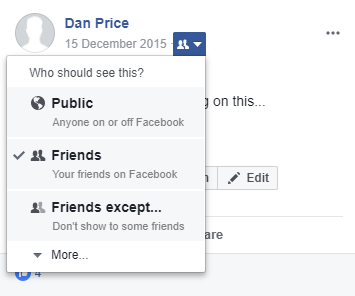
Albums: Hvis du vil ændre et albums privatliv, skal du navigere til din fotoside fra din profil og klikke på Albums. Vælg det album, du vil ændre, klik på Redigere, og vælg dit publikum. Du kan redigere fotos fra sag til sag i Profilbilleder album, Forsidebilled album, Mobil uploads album, og Tidslinjebilleder album; andre albums anvender den samme indstilling på alle fotos i dem.
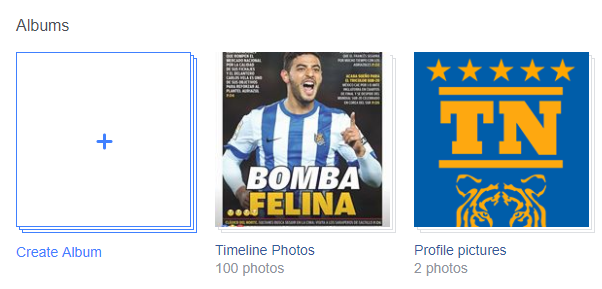
Begræns adgangen til alt:Hvis du tidligere har taget en laissez-faire-tilgang til Facebook-privatliv, har du måske for mange billeder og for mange albums til at bruge en af ovenstående metoder. I stedet er det bedre at ændre privatlivets indstillinger for alt, hvad du nogensinde har lagt ud på netværket. Dette dækker dine fotos, men også dine videoer, væg-poster, kommentarer, likes og andet indhold.
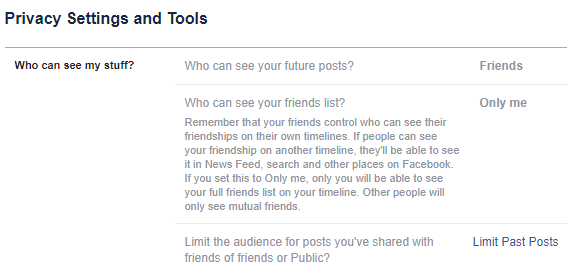
Gå til Indstillinger> Privatliv> Begræns publikum for indlæg, du har delt med venner af venner eller offentligt og klik på Begræns tidligere indlæg> Begræns gamle indlæg at foretage ændringerne. Alt, hvad du har delt med venner af venner eller offentligheden, ændres kun til venner. Ændringerne kan ikke fortrydes.
Pro-tip: Brug aktivitetsloggen
For en hurtig måde at se, hvilke fotos der deles med offentligheden, kan du bruge Aktivitetsloggen. Det sparer dig tid for trawl gennem uendelige albums.
Klik på Aktivitetslog link fra din profilside og vælg Billeder i panelet til venstre.

Vælg derefter øverst på skærmen Offentlig i rullelisten ved siden af Delt med.
Du kan også ændre På tidslinjen rulleliste for at se, hvilket indhold der er synligt på din egen væg.
Fotos, du er tagget med
Fantastisk, så det dækker alt, hvad du selv har uploadet, men hvad med fotos, som andre mennesker har uploadet? Hvordan kan du gøre disse private?
Det kan du ikke. De er ikke dine fotos, og du har ikke kontrol over dem. Men du kan fjerne dig selv.
For at fjerne et tag skal du navigere til det pågældende foto, klikke på den lille pil i øverste højre hjørne og vælge Rapporter / fjern tags. Klik Fjern taggetBilleder for at afslutte processen.
Desværre vil billedet stadig være synligt for andre brugere på Facebook. Så længe billedet ikke bryder netværkets Erklæring om rettigheder og ansvar, er der intet, du kan gøre. Hvis du føler, at billedet er voldeligt, skal du klikke på Rapport link for at fortælle Facebook det. Hvis virksomheden er enig, fjerner det billedet.
Tag forslag
Du kan ikke forhindre andre i at tagge dig på fotos, men du kan stoppe dit navn, der vises dem, når de uploader et foto. Det betyder, at når nogen uploader et foto, vil Facebook ikke foreslå dit navn til dem som et anbefalet tag, selvom det anerkender, at billedet ligner dig.
Gå til for at begrænse henstillinger til tagging Indstillinger> Tidslinje og tagging> Hvem ser tagforslag, når fotos der ligner dig uploades og ændre indstillingen til Ingen.
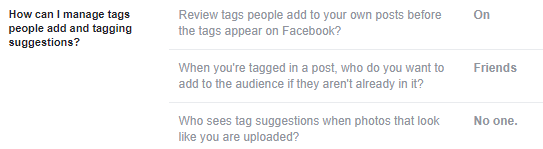
Mens du er i Tidslinje og tagging indstillinger, er det også værd at ændre Gennemgå indlæg, som venner mærker dig i, før de vises på din tidslinje til På. Det betyder, at der ikke pludselig vises nogen billeder på din profils tidslinje uden din tilladelse.
Bekymrer Photo Privacy dig?
Jeg håber, at denne artikel både har fået dig til at indse, at privatlivets fred er vigtigt og hjulpet dig med at forstå de trin, du kan tage for at sikre, at billeder af dig ikke ved et uheld er i den offentlige verden.
Lad os hurtigt opsummere:
- Rediger privatlivets fred for nye fotos ved hjælp af den indbyggede målgruppe-valg
- Rediger gamle billeder ved hjælp af aktivitetsloggen eller ved at ændre privatlivets fred for individuelle billeder eller albums
- Fjern taggen fra venners fotos
- Skift mærkningsindstillinger for nye fotos
Har du taget skridt for at gøre dine fotos private? Kunne Facebook gøre mere for at gøre det lettere at administrere dine fotos privatlivsindstillinger?
Hvis Facebook-privatliv vedrører dig, skal du vide det Facebooks skyggeprofiler. Du ønsker måske også det Find ud af, om Facebook-appen kan spionere på dig og tjek om du kan stole på Facebook Portal med dit privatliv. Og for en dybere forståelse af Facebooks overtrædelser af privatlivets fred 5 værktøjer til at forstå Facebooks overtrædelse af privatlivets fred og besejre detFacebook er et mareridt med sikkerhed og privatliv. Disse websteder og apps foreslår måder at tage kontrol over dine data tilbage på. Læs mere , brug disse værktøjer.
Dan er en britisk udstationerede, der bor i Mexico. Han er den administrerende redaktør for MUOs søsterwebsted, Blocks Decoded. På forskellige tidspunkter har han været Social Editor, Creative Editor og Finance Editor for MUO. Du kan finde ham strejfe rundt om showet på CES i Las Vegas hvert år (PR-folk, række ud!), Og han laver masser af sider bag kulisserne...
